win10powershell怎么打开 win10快速打开powershell的多种方法
更新时间:2023-02-25 15:23:00作者:mei
windowspowershell是一种命令行外壳程序和脚本环境,使命令行用户和脚本编写者可以利用它来执行一些系统指令。那么win10系统如何打开powershell?开启方法很多种,想要进一步了解的,阅读下文教程内容操作。
方法一:
1、在Windows10系统桌面,右键点击左下角的开始按钮,在弹出菜单中选择“运行”菜单项。或者快捷键win+r打开。
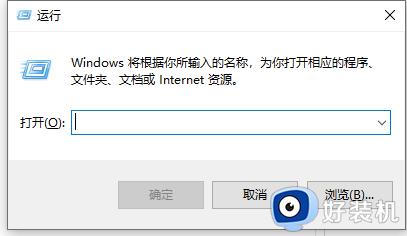
2、在打开的运行窗口中,我们输入命令powershell然后按下回车键即可打开
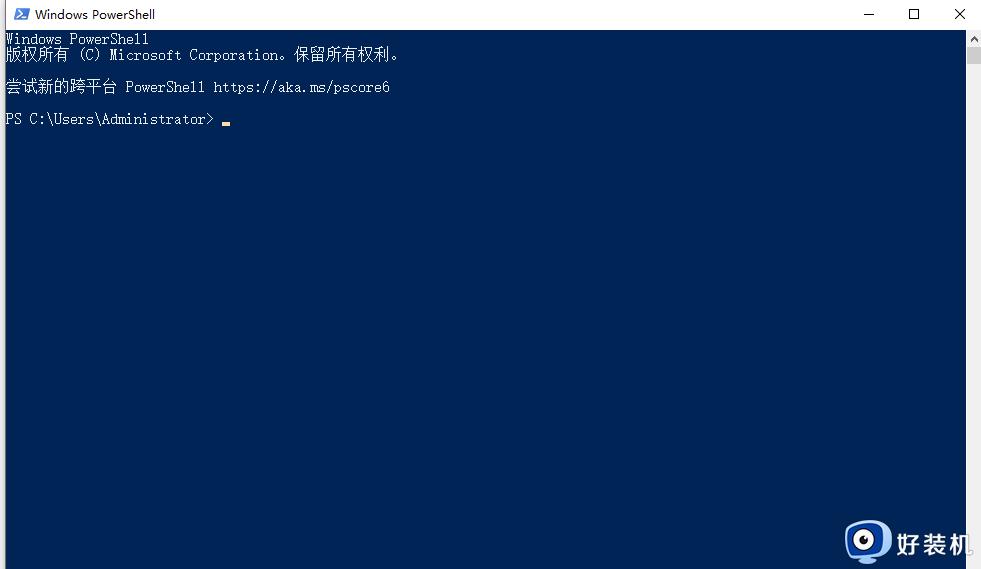
方法二:
1、打开电脑文件夹;
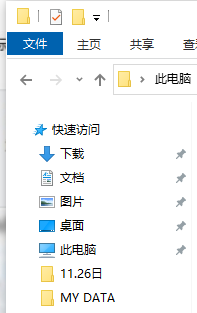
2、接下来在打开的文件下拉菜单中找到“打开Windows Powershell”菜单项,点击“以管理员身份打开Windows Powershell”菜单项即可。
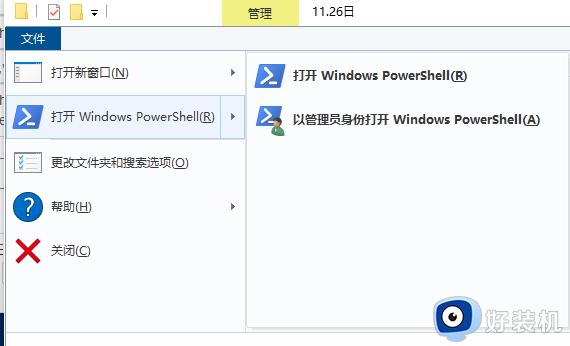
方法三:
1、打开搜索窗口;
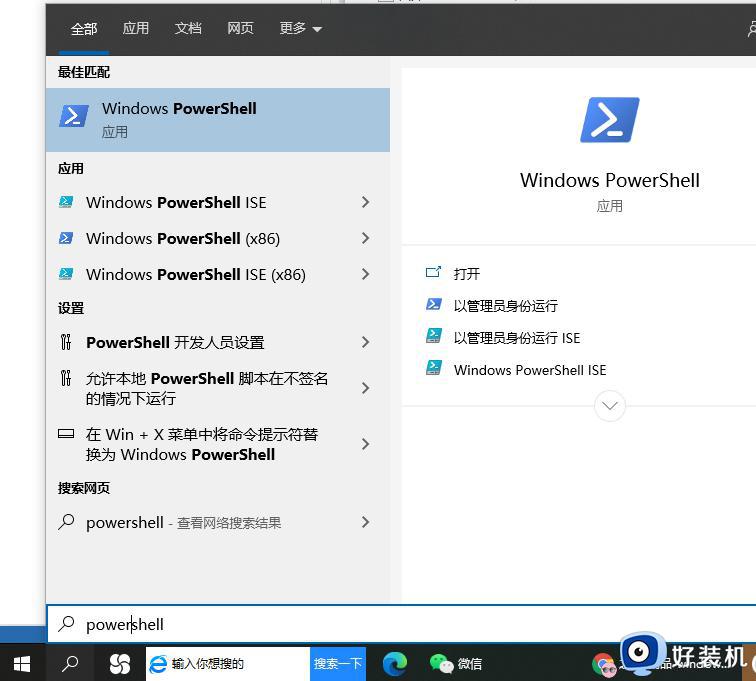
2、右键点击Windows Powershell菜单项,在弹出菜单中选择“以管理员身份运行”菜单项即可,这样也可以打开Powershell窗口了。
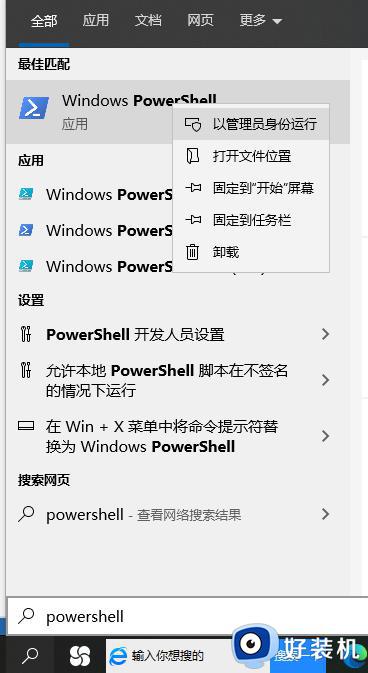
上述分享win10快速打开powershell的多种方法,操作步骤简单,大家任意选择一种方式来打开吧。
win10powershell怎么打开 win10快速打开powershell的多种方法相关教程
- Win10无法打开Powershell窗口怎么回事 Win10系统Powershell打不开如何处理
- win10无法启动powershell怎么办 win10 powershell无法打开怎么办
- win10打不开powershell窗口的解决方法 win10无法打开powershell怎么办
- win10打开edge浏览器会花屏怎么回事 win10打开edge浏览器会花屏的解决方法
- Win10在哪打开Microsoft Store win10快速打开Microsoft Store的方法
- windows10屏幕截图该如何打开 win10快速打开屏幕截图功能的操作方法
- win10如何快速打开控制面板 win10打开控制面板的两种方法
- win10swf用什么软件能打开 win10快速打开swf文件多种方法
- win10heic文件怎么打开 快速打开win10heic文件的方法
- win10打开操作中心的步骤 win10怎么打开操作中心
- win10拼音打字没有预选框怎么办 win10微软拼音打字没有选字框修复方法
- win10你的电脑不能投影到其他屏幕怎么回事 win10电脑提示你的电脑不能投影到其他屏幕如何处理
- win10任务栏没反应怎么办 win10任务栏无响应如何修复
- win10频繁断网重启才能连上怎么回事?win10老是断网需重启如何解决
- win10批量卸载字体的步骤 win10如何批量卸载字体
- win10配置在哪里看 win10配置怎么看
win10教程推荐
- 1 win10亮度调节失效怎么办 win10亮度调节没有反应处理方法
- 2 win10屏幕分辨率被锁定了怎么解除 win10电脑屏幕分辨率被锁定解决方法
- 3 win10怎么看电脑配置和型号 电脑windows10在哪里看配置
- 4 win10内存16g可用8g怎么办 win10内存16g显示只有8g可用完美解决方法
- 5 win10的ipv4怎么设置地址 win10如何设置ipv4地址
- 6 苹果电脑双系统win10启动不了怎么办 苹果双系统进不去win10系统处理方法
- 7 win10更换系统盘如何设置 win10电脑怎么更换系统盘
- 8 win10输入法没了语言栏也消失了怎么回事 win10输入法语言栏不见了如何解决
- 9 win10资源管理器卡死无响应怎么办 win10资源管理器未响应死机处理方法
- 10 win10没有自带游戏怎么办 win10系统自带游戏隐藏了的解决办法
